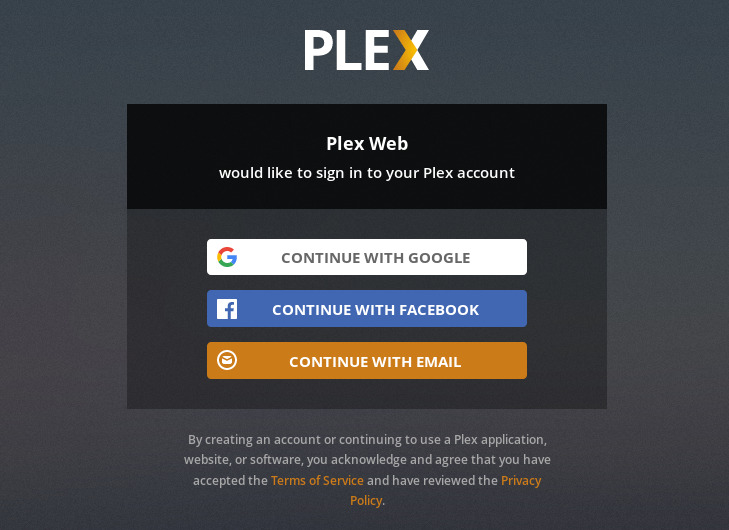Plex adalah server media streaming yang menyatukan semua koleksi video, musik, dan foto Anda dan men-streaming file media ke perangkat Anda kapan saja dan dari mana saja.
Dalam tutorial ini, kami akan menunjukkan kepada Anda cara menginstal dan mengkonfigurasi Plex Media Server di CentOS 7.
Prasyarat
Sebelum melanjutkan tutorial ini, pastikan Anda masuk sebagai pengguna dengan hak istimewa sudo.
Instal Plex Media Server
Metode yang disarankan untuk menginstal dan mengelola Plex Media Server di CentOS 7 adalah dengan menggunakan repositori resmi Plex. Metode ini tidak memerlukan pengetahuan teknis dan Anda hanya butuh sekitar 20 menit untuk menginstal dan mengkonfigurasi media server ini.
Langkah-langkah berikut menjelaskan cara menginstal Plex Media Server pada sistem CentOS:
- Tambahkan repository Plex
Untuk mengaktifkan repositori Plex, buka teks editor Anda dan buat file konfigurasi repositori YUM baru bernamaplex.repodi direktori/etc/yum.repos.d/:sudo nano /etc/yum.repos.d/plex.repo
[PlexRepo] name=PlexRepo baseurl=https://downloads.plex.tv/repo/rpm/$basearch/ enabled=1 gpgkey=https://downloads.plex.tv/plex-keys/PlexSign.key gpgcheck=1
- Install Plex
Instal versi terbaru Plex Media Server dengan mengetik perintah :sudo yum install plexmediaserver
Setelah instalasi selesai, jalankan layanan
plexmediaserverdan aktifkan untuk otomatis start saat sistem boot dengan perintah berikut:sudo systemctl start plexmediaserver.service sudo systemctl enable plexmediaserver.service
- Verifikasi Instalasi Plex
Untuk memverifikasi apakah layanan Plex menjalankan jenis:sudo systemctl status plexmediaserver
● plexmediaserver.service - Plex Media Server for Linux Loaded: loaded (/usr/lib/systemd/system/plexmediaserver.service; enabled; vendor preset: disabled) Active: active (running) since Sat 2018-07-21 2222 UTC; 12s ago Main PID: 13940 (Plex Media Serv) CGroup: /system.slice/plexmediaserver.service
Sesuaikan Aturan Firewall
Sekarang Plex diinstal dan dijalankan, Anda perlu mengonfigurasi firewall untuk mengizinkan lalu lintas pada port spesifik Plex Media Server.
Jika karena suatu alasan, Anda tidak ingin mengaktifkan firewall di sistem, Anda dapat melewati bagian ini.
Untuk mengatur Buka editor teks pilihan Anda dan buat layanan Firewalld berikut:
sudo nano /etc/firewalld/services/plexmediaserver.xml
<?xml version="1.0" encoding="utf-8"?> <service version="1.0"> <short>plexmediaserver</short> <description>Plex TV Media Server</description> <port port="1900" protocol="udp"/> <port port="5353" protocol="udp"/> <port port="32400" protocol="tcp"/> <port port="32410" protocol="udp"/> <port port="32412" protocol="udp"/> <port port="32413" protocol="udp"/> <port port="32414" protocol="udp"/> <port port="32469" protocol="tcp"/> </service>
Simpan file dan terapkan aturan baru firewall dengan mengetik:
sudo firewall-cmd --add-service=plexmediaserver --permanent sudo firewall-cmd --reload
Langkah terakhir, silahkan periksa apakah aturan firewall baru berhasil diterapkan dengan:
sudo firewall-cmd --list-all
public (active) target: default icmp-block-inversion: no interfaces: eth0 sources: services: ssh dhcpv6-client plexmediaserver ports: protocols: masquerade: no forward-ports: source-ports: icmp-blocks: rich rules:
Konfigurasikan Server Media Plex
Buat direktori tempat Anda menyimpan file media:
sudo mkdir -p /opt/plexmedia/{movies,series}
Plex Media Server dijalankan sebagai pengguna plex yang perlu memiliki hak akses read (baca) dan execute (mengeksekusi) ke file media dan direktori. Untuk mengatur kepemilikan yang benar, jalankan perintah chown berikut.
sudo chown -R plex: /opt/plexmedia
Anda dapat memilih lokasi mana pun untuk menyimpan file media, pastikan Anda mengatur izin yang benar.
Buka browser Anda, ketik http://SERVER-IP:32400/web dan Anda akan disajikan dengan setup wizard yang akan memandu Anda melalui konfigurasi Plex:
Untuk menggunakan Plex Media Server, Anda harus membuat akun.
Tekan tombol Google, Facebook atau Email untuk membuat akun Plex gratis. Jika Anda ingin mengakses fitur premium, Anda dapat membeli paket Plex Pass.
Setelah mendaftar, Anda akan diarahkan ke halaman dengan informasi tentang cara kerja Plex seperti yang ditunjukkan di bawah ini.
Klik pada tombol Got it.
Pada layar berikutnya masukkan nama server Plex Anda, biarkan kotak centang pada Allow me to access my media outside my home, dan klik Next.
Langkah selanjutnya adalah menambahkan pustaka media. Klik pada tombol Add Library.
Ketika jendela popup muncul, pilih Movies sebagai jenis pustaka dan klik tombol Next.
Pada langkah selanjutnya klik pada folder Browse for media dan tambahkan path ke direktori yang akan berisi file-file media Movies, dalam kasus ini kita ambil contoh /opt/plexmedia/movies.
Klik pada tombol Add dan kemudian pada Add Library.
Anda dapat menambahkan sebanyak mungkin pustaka yang Anda inginkan.
Klik Next, lalu klik Done dan Anda akan diarahkan ke dasbor web Plex.
Sekarang setelah Anda menyelesaikan setup wizard, Anda dapat mulai menjelajahi opsi Plex dan semua hal yang dapat dilakukannya.
Kesimpulan
Anda telah belajar cara menginstal Plex Media Server pada mesin CentOS 7 Anda dan cara membuat Media Library.
Anda sekarang dapat menginstal aplikasi Plex di Android, iPhone, Smart TV, Xbox, Roku atau perangkat lain yang didukung. Anda dapat menemukan daftar Aplikasi & Perangkat yang didukung di halaman download Plex atau dapat menginstal aplikasi dari app store perangkat Anda.
Anda juga harus memeriksa panduan resmi Plex Quick-Start, dan halaman Dokumentasi Plex.